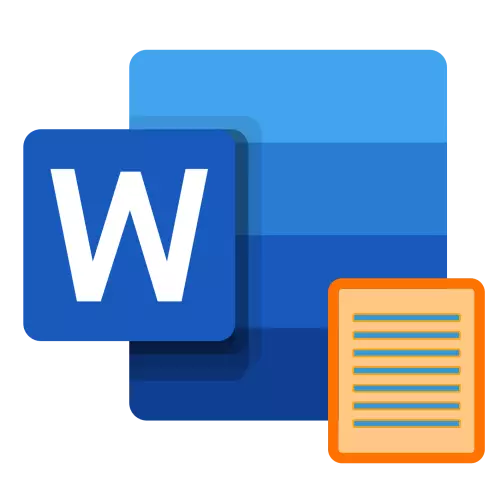
Metoda 1: tlačítko na pásu karet
Nejjednodušší způsob, jak k zarovnání textu na šířku stránky na Word je použití speciálně určené tlačítko, které je na stuze s hlavními nástroji.
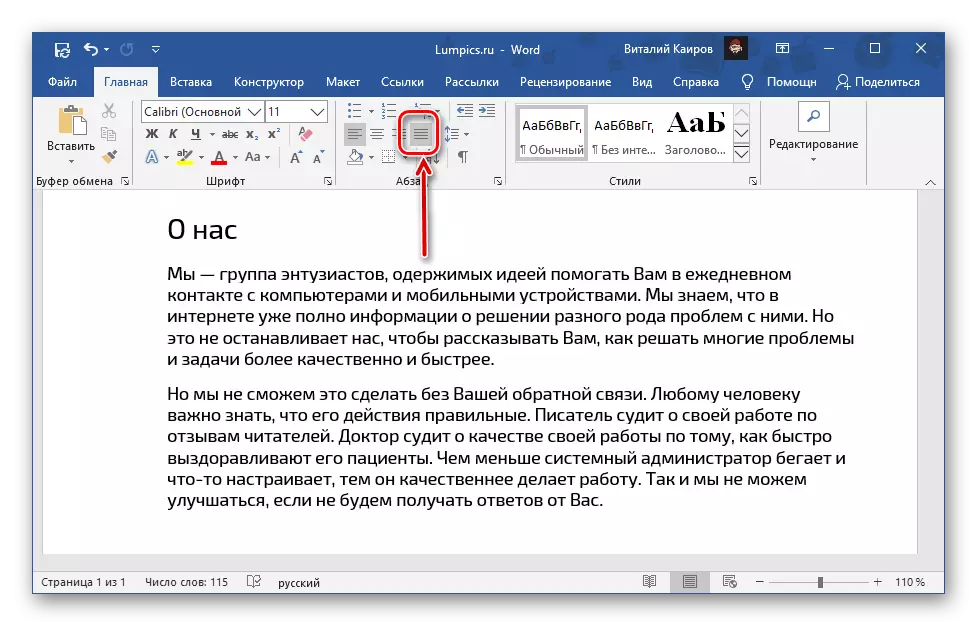
Stačí vybrat fragment, který potřebujete "stisknout" oběma okruhům dokumentu, a klikněte na něj.
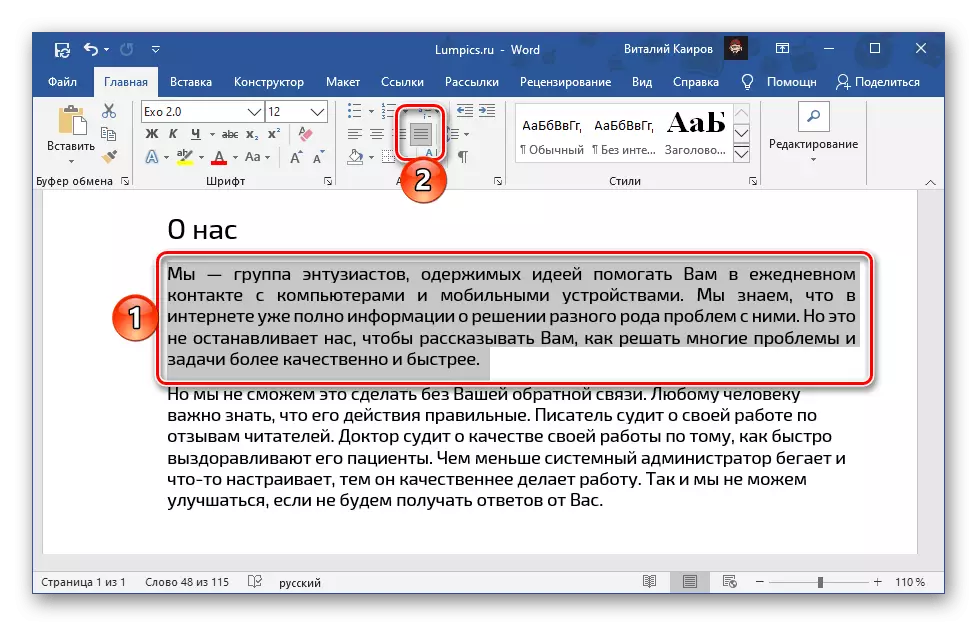
Pokud z nějakého důvodu nejste spokojeni s velikostí odešel doleva a doprava, přečtěte si níže uvedené pokyny - popisuje, jak správně nastavit pole.
Přečtěte si více: Jak nakonfigurovat pole v aplikaci Microsoft Word
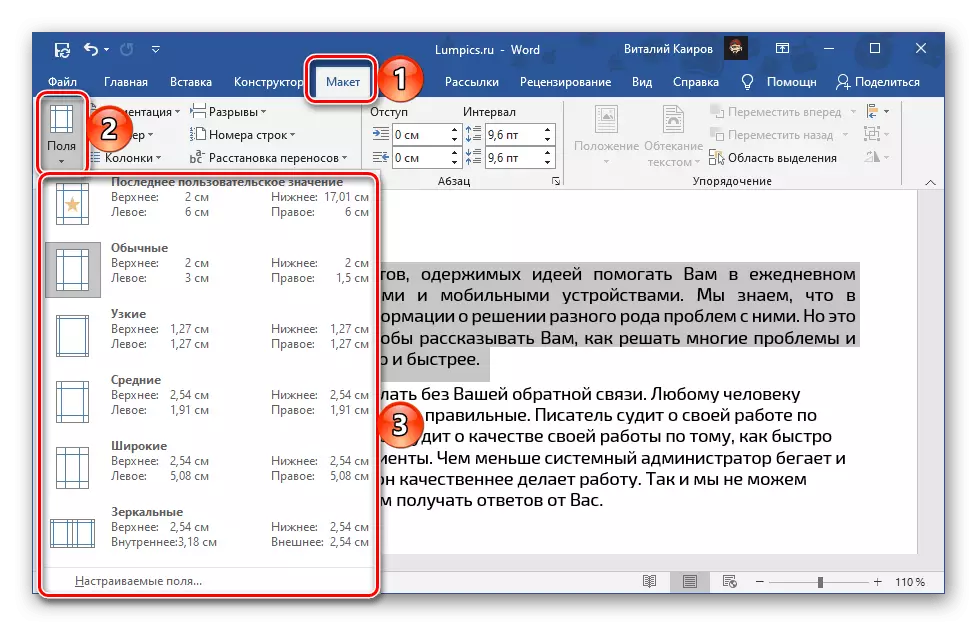
Jedním z možných důsledků přizpůsobení šířky je přítomnost velkých mezer - obvykle se vyskytnou v první a poslední řádky odstavců, ale mohou objevit na jiných místech. Další článek vám pomůže zbavit se.
Přečtěte si více: Jak odstranit velké mezery v dokumentu aplikace Word
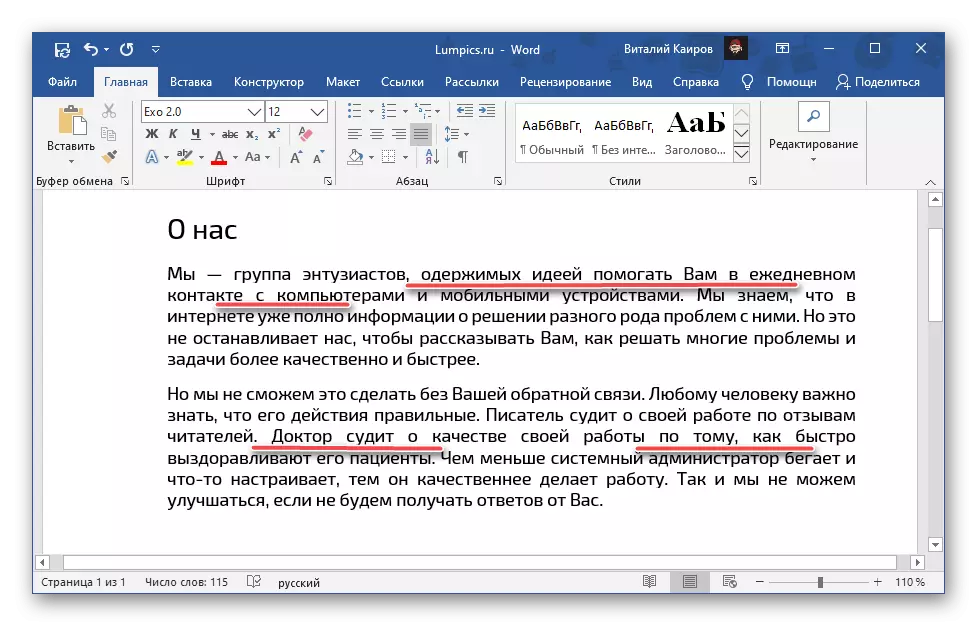
Metoda 2: klávesnice klávesnice
Mírně jednodušší a rychlý způsob vyrovnání textu na šířce stránky je použít kombinaci kláves, zobrazit, které můžete zobrazit ukazatel kurzoru na tlačítko zvažované v předchozí části článku na pásku.
"Ctrl + J"
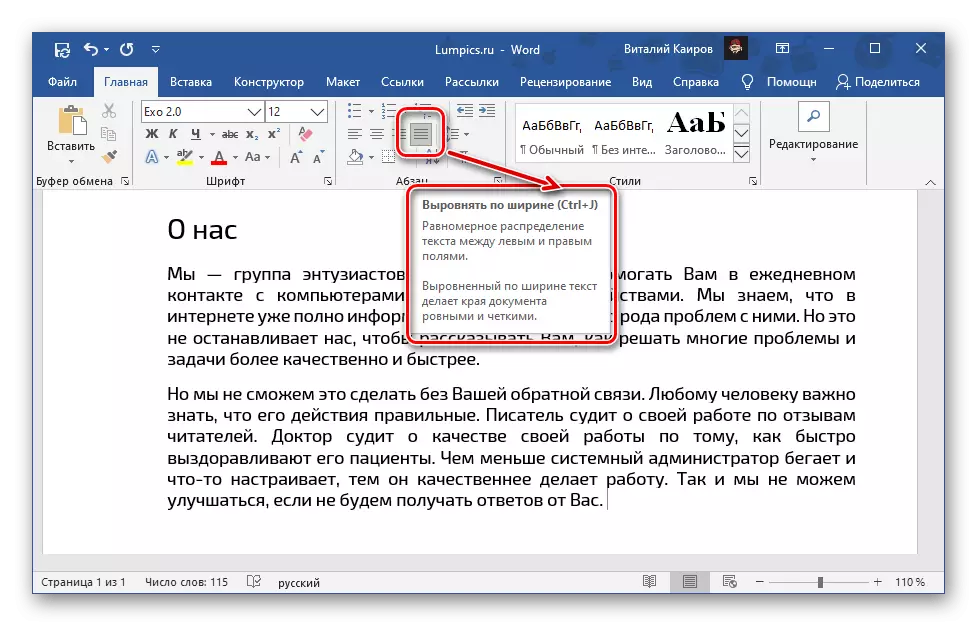
Algoritmus akcí je stejný - přidělit fragment nebo celý text, ale tentokrát stisknete výše uvedenou kombinaci.
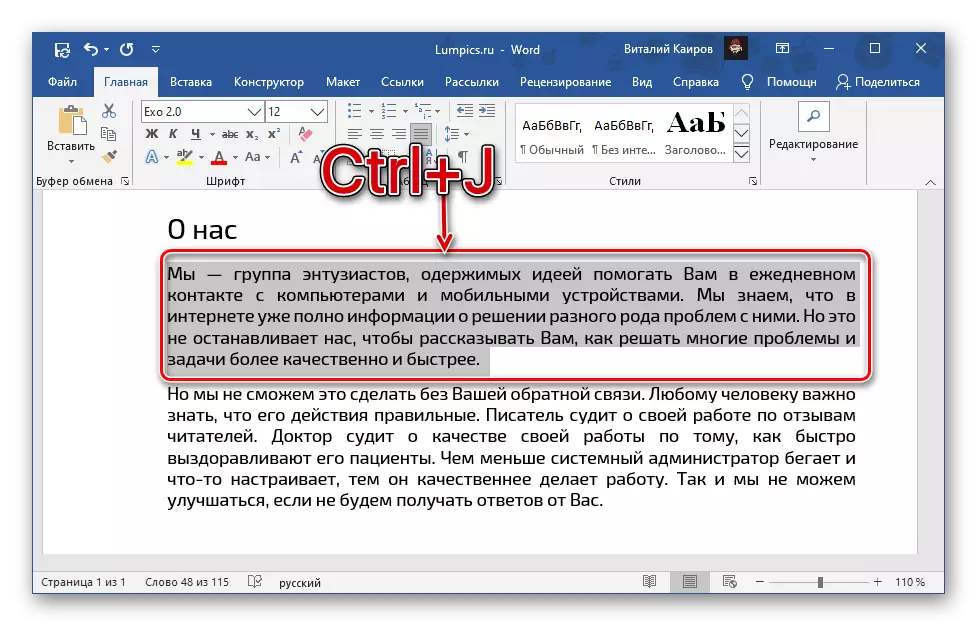
Zarovnání textu v tabulce
Pokud pracujete s tabulkou vytvořenou v aplikaci Word, a textový obsah uvedený v jeho buňkách je vyžadován, a často je třeba, a často je třeba využít nejen roztoků z metod uvažovaných nad 1 a 2, ale Také s vysoce specializovanými nástroji. Dříve jsme o nich řekl v samostatném článku.Přečtěte si více: Vyrovnávání tabulek se všemi obsahem v aplikaci Word
Zarovnání nápisů a textových polí
Je to podobné případu s nápisy a textovými poli, které jsou jako tabulky, samostatné prvky. Pro jejich zarovnání jsou v dokumentu k dispozici další nástroje, o vlastnostech použití, z nichž se můžete poučit z následující instrukce.
Přečtěte si více: Zarovnání nápisů v dokumentu aplikace Word
